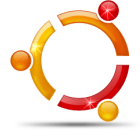
Saimme äskettäin seuraavan sähköpostin groovyReaderilta:
Hei groovy kaverit,
Asensin juuri Ubuntun yhteen tietokoneistani ja yritän oppia käyttämään sitä. Mutta joka 5. minuutti näyttöni lukittuu automaattisesti ja vaatii salasanan. Tämä on todella ärsyttävää, kuinka korjaat tämän?
-Austin J.
Kiitos groovy-kysymyksestä! Uudessa Ubuntu-asennuksessa näytönsäästäjä on oletuksena asetettu näyttämään viiden minuutin käyttämättömyyden jälkeen. Järjestelmä on myös asetettu vaatimaan salasanaa, kun näytönsäästäjä on näkyvissä. Oletko valmis muuttamaan sitä? Tämä ohje on melko suoraviivainen, joten hyppäämme suoraan siihen.
Kuinka poistaa salasanavaatimus Ubuntun näytönsäästäjistä.
Vaihe 1
Ubuntu-työpöydälläsi Klikkaus Järjestelmä> Asetukset> Näytönsäästäjä.
Vaihe 2
Näytönsäästäjä-asetukset-ikkunassa Poista valinta Lukitse näyttö, kun screesaver on aktiivinen laatikko.
Tehty!
Jos et mene passiiviseksi Ubuntussa, sinun ei tarvitse huolehtia siitä, että näytönsäästäjä näyttää salasanakehotteen. Tämä kuitenkin vähentää järjestelmän turvallisuutta, jos työskentelet muiden ihmisten kanssa.
Vaihtoehtoisesti, voit myös säätää ajastinta, jotta salasana tulee näkyviin pidemmän käyttämättömyyden jälkeen.
Mutta mikä tekee vieläkin paremmasta vaihtoehdosta, on Poista käytöstä näytönsäästäjä kokonaan, ja sitten vain käyttää Virranhallinta asetus kertomaan näytön nukkumaan x minuutin kuluttua. Pääset virranhallintaan näytönsäästäjävalikosta tai Järjestelmä> Asetukset> Virranhallinta.